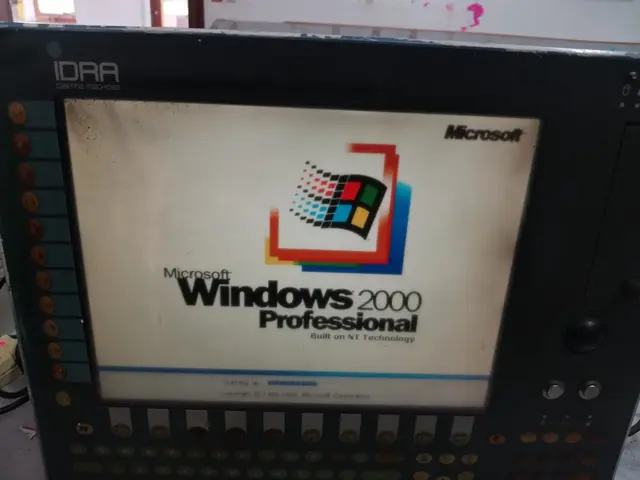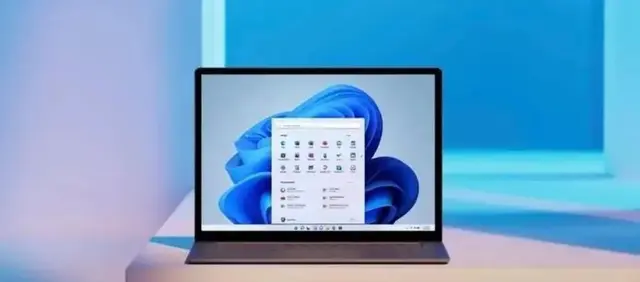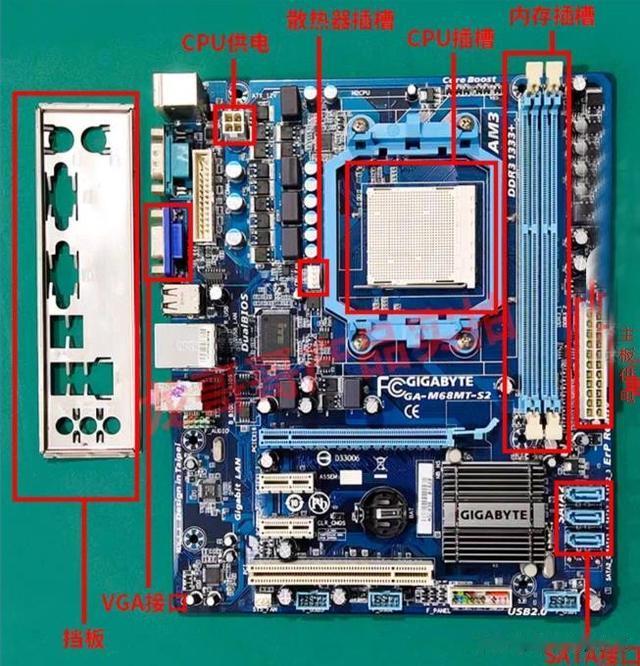如下图,我的笔记本是10年买的,距今已经接近14个年头啦,加装了固态硬盘和内存条,性能上还说的过去,够用,然而散热却惨不忍睹,外接显示器加上炎热的天气,连抽风式散热器都压不住了,时不时过热自动关机,还怎么愉快的撸啊撸,同时笔记本加上显示器已经占据了桌面一大部分空间,所以决定将其直接改成小型台式机,直接加上台式机散热风扇。

改装前我的笔记本
2.机箱的选用不同笔记本的主板千奇百怪,因此并没有合适的机箱直接用于改装,只能定制,而定制的比较适合此次改装使用的有亚克力、铝合金、木箱。
亚克力、铝合金的机箱需要根据尺寸提前制图,预留洞口等,缺乏相应的工具,二次加工难度过高。最合适的就是木箱子,有很多优点,开孔容易,而且能够用自攻螺丝随处固定,相对轻盈一些,唯一的缺点可能就是比较丑吧。为了解决这个问题,我最终选用了某宝上的红酒箱子,外形好看,极其轻盈,最关键是便宜呀,一个不到十块钱还包邮!就是它了!!(请无视丑陋的背景)!!根据笔记本主板尺寸选用了两瓶装的箱子。
某宝卖的不超过十元的两瓶装红酒箱

某宝卖的不超过十元的两瓶装红酒箱

红酒箱子的尺寸

笔记本主板的尺寸,正好跟箱子的尺寸契合
3.散热风扇的选用笔记本主板上cpu和显卡离的很近,注定了只能使用小的散热器,最终选择了超频三小鱼儿南北桥散热器,风扇只有4cm,原来的显存和南北桥用冰蚕铜片辅助散热。

超频三小鱼儿南北桥散热器、冰蚕铜片、超频三红海mini风扇8cm(后来没用上)

超频三小鱼儿南北桥散热器(4CM)
4.拆开笔记本按照拆机教程依次拆开笔记本

拆掉光驱位机械硬盘、固态硬盘和内存

拆掉触摸板

拆掉与屏幕面板连接的排线和无线网卡模块

取下主板,检测可用(蓝屏是因为没装硬盘)

取出隐藏在屏幕面板里的扬声器和无线网卡
5.将笔记本主板固定在机箱中采用木条+502胶水+自攻螺丝+热熔胶进行各种固定。注:开始的时候为了操作方便将箱盖暂时取下

制作机箱,将木条用502胶水黏在箱底

用这种自攻螺丝配合主板的螺丝孔进行固定

制作一下硬盘位防止机械硬盘过大震动

固定主板,插上各种线,上螺丝进行固定
6.安装散热器及其他部件散热风扇的安装遇到了几个问题:
散热鳍片的固定。螺丝孔位与主板上的孔位毫不对应,试了好几种办法,最后确定用光驱位拆完硬盘后的铁皮壳子剪裁钻孔,配合胶水与鳍片相连,再用螺丝固定在主板上。散热风扇的供电问题。散热风扇是12V的,刚开始是直接用路由器的充电器供电,后来感觉多这样一个插头实在是说不过去,而笔记本有两个地方可以取电源,一是笔记本电源插口20V,而是USB口5V,考虑到USB口带动四个风扇有点费劲,选择了前者,在某宝上买了DC可调降压模块和一个简易的电压表,后期还可以通过调节电压改变风扇转速降低噪音。散热风扇的开关问题。想要达到笔记本开机风扇启动,笔记本关机风扇关闭,不必手动开关。最后想出的方案是从USB口取电通过继电器控制风扇开关。下面是详细的过程: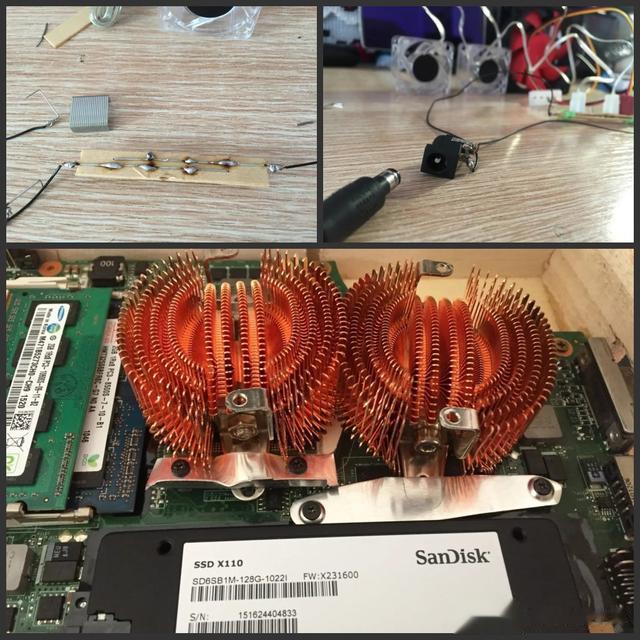
薄铁片配合胶水与散热鳍片相连,再用螺丝固定在主板上

装上风扇(还有两个风扇在路上),用热熔胶固定好无线网卡上的天线和原装风扇
 笔记本原装风扇必须插上,否则检测不到风扇会导致无法正常开机
笔记本原装风扇必须插上,否则检测不到风扇会导致无法正常开机
直接从原电源按钮触点上焊接出两根线接开机键(此处为临时开关,后面会换成高端大气上档次的开机按钮)
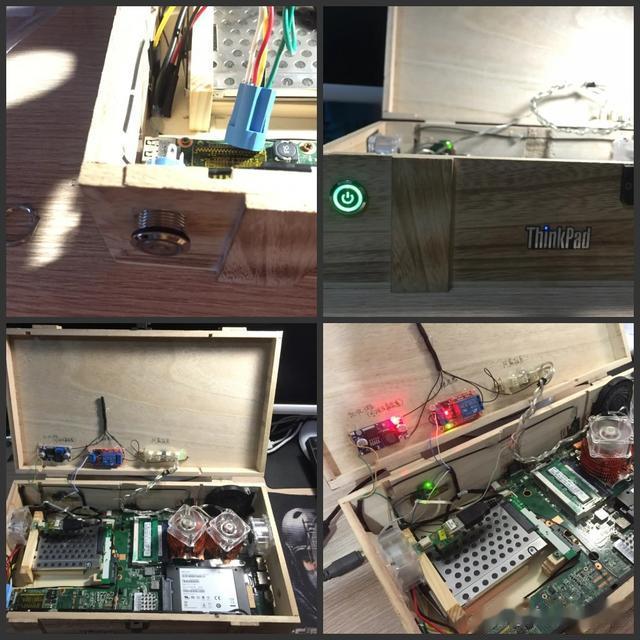
用热缩管和热熔胶理下线
7.台式机成品写真,嘿哈,大功告成!!

改装台式机后桌面布局
8.后记关于散热效果四个风扇中一个负责机箱进风一个负责机箱,剩下两个直接对着cpu和显卡吹,经过鲁大师烤机及游戏测试,都在80度以下,基本达到了目的。
关于机箱大小机箱相对于原笔记本长度基本没变,宽度变小了,高度有所增加,所以总体还是很小很便携的,可以看到占用的桌面空间也大大减少。
关于改装费用这次改装的花费在200多元,散热风扇就花了100多,剩余了很多诸如热熔胶枪、木条、砂纸等材料,总体还是很划算的。
拆下来的原笔记本中没有用到的模块:摄像头像素太低,直接弃用; 屏幕的话日后有可能在某宝会买一个几十块钱的电路板改装成小电视机或者小显示器 键盘和触摸板还没想好怎么处理
关于机箱美化目前觉得这个机箱已经很酷了,朋友说想限量版的特战机箱,后期看腻了有可能会贴上碳纤维贴纸(某宝十几元的那种),或者再过一两年还没被我淘汰的话换成定制亚克力机箱。